TROJ_RANSOM.SMAC
Windows 2000, Windows XP, Windows Server 2003

Threat Type:
Trojan
Destructiveness:
No
Encrypted:

In the wild::
Yes
OVERVIEW
Para obtener una visión integral del comportamiento de este Trojan, consulte el diagrama de amenazas que se muestra a continuación.
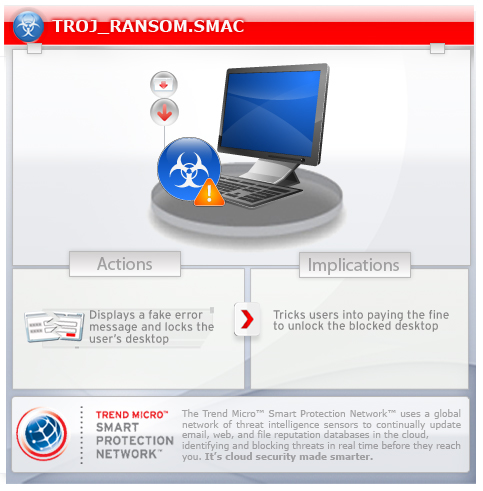
TECHNICAL DETAILS
Instalación
Este malware infiltra el/los siguiente(s) archivo(s):
- %System Root%\Documents and Settings\All Users\Application Data\{reversed filename}.pad
(Nota: %System Root% es la carpeta raíz, normalmente C:\. También es la ubicación del sistema operativo).
)Técnica de inicio automático
Este malware infiltra el/los archivo(s) siguiente(s) en la carpeta de inicio del usuario de Windows para permitir su ejecución automática cada vez que se inicia el sistema:
- %User Startup%\ctfmon.lnk
(Nota: %User Startup% es la carpeta Inicio del usuario activo, que en el caso de Windows 98 y ME suele estar en C:\Windows\Profiles\{nombre de usuario}\Menú Inicio\Programas\Inicio, en el caso de Windows NT en C:\WINNT\Profiles\{nombre de usuario}\Menú Inicio\Programas\Inicio y en C:\Documents and Settings\{nombre de usuario}\Menú Inicio\Programas\Inicio).
)Otras modificaciones del sistema
Agrega las siguientes entradas de registro:
HKEY_CURRENT_USER\Software\Microsoft\
Internet Explorer\Main
NoProtectedModeBanner = "1"
HKEY_CURRENT_USER\Software\Microsoft\
Windows\CurrentVersion\Internet Settings\
Zones\0
2500 = "3"
HKEY_CURRENT_USER\Software\Microsoft\
Windows\CurrentVersion\Internet Settings\
Zones\1
2500 = "3"
HKEY_CURRENT_USER\Software\Microsoft\
Windows\CurrentVersion\Internet Settings\
Zones\2
2500 = "3"
HKEY_CURRENT_USER\Software\Microsoft\
Windows\CurrentVersion\Internet Settings\
Zones\3
2500 = "3"
HKEY_CURRENT_USER\Software\Microsoft\
Windows\CurrentVersion\Internet Settings\
Zones\4
2500 = "3"
Modifica las siguientes entradas de registro:
HKEY_CURRENT_USER\Software\Microsoft\
Windows\CurrentVersion\Internet Settings\
Zones\0
1609 = "0"
(Note: The default value data of the said registry entry is 1.)
HKEY_CURRENT_USER\Software\Microsoft\
Windows\CurrentVersion\Internet Settings\
Zones\1
1609 = "0"
(Note: The default value data of the said registry entry is 1.)
HKEY_CURRENT_USER\Software\Microsoft\
Windows\CurrentVersion\Internet Settings\
Zones\2
1609 = "0"
(Note: The default value data of the said registry entry is 1.)
HKEY_CURRENT_USER\Software\Microsoft\
Windows\CurrentVersion\Internet Settings\
Zones\3
1609 = "0"
(Note: The default value data of the said registry entry is 1.)
HKEY_CURRENT_USER\Software\Microsoft\
Windows\CurrentVersion\Internet Settings\
Zones\4
1609 = "0"
(Note: The default value data of the said registry entry is 1.)
SOLUTION
Step 1
Los usuarios de Windows ME y XP, antes de llevar a cabo cualquier exploración, deben comprobar que tienen desactivada la opción Restaurar sistema para permitir la exploración completa del equipo.
Step 2
Reiniciar en modo seguro
Step 3
Eliminar este valor del Registro
Importante: si modifica el Registro de Windows incorrectamente, podría hacer que el sistema funcione mal de manera irreversible. Lleve a cabo este paso solo si sabe cómo hacerlo o si puede contar con ayuda de su administrador del sistema. De lo contrario, lea este artículo de Microsoft antes de modificar el Registro del equipo.
- In HKEY_CURRENT_USER\Software\Microsoft\Internet Explorer\Main
- NoProtectedModeBanner = "1"
- NoProtectedModeBanner = "1"
- In HKEY_CURRENT_USER\Software\Microsoft\Windows\CurrentVersion\Internet Settings\Zones\0
- 2500 = "3"
- 2500 = "3"
- In HKEY_CURRENT_USER\Software\Microsoft\Windows\CurrentVersion\Internet Settings\Zones\1
- 2500 = "3"
- 2500 = "3"
- In HKEY_CURRENT_USER\Software\Microsoft\Windows\CurrentVersion\Internet Settings\Zones\2
- 2500 = "3"
- 2500 = "3"
- In HKEY_CURRENT_USER\Software\Microsoft\Windows\CurrentVersion\Internet Settings\Zones\3
- 2500 = "3"
- 2500 = "3"
- In HKEY_CURRENT_USER\Software\Microsoft\Windows\CurrentVersion\Internet Settings\Zones\4
- 2500 = "3"
- 2500 = "3"
Step 4
Restaurar este valor del Registro modificado
Importante: si modifica el Registro de Windows incorrectamente, podría hacer que el sistema funcione mal de manera irreversible. Lleve a cabo este paso solo si sabe cómo hacerlo o si puede contar con ayuda de su administrador del sistema. De lo contrario, lea este artículo de Microsoft antes de modificar el Registro del equipo.
- In HKEY_CURRENT_USER\Software\Microsoft\Windows\CurrentVersion\Internet Settings\Zones\0
- From: 1609 = "0"
To: 1609 = "1"
- From: 1609 = "0"
- In HKEY_CURRENT_USER\Software\Microsoft\Windows\CurrentVersion\Internet Settings\Zones\1
- From: 1609 = "0"
To: 1609 = "1"
- From: 1609 = "0"
- In HKEY_CURRENT_USER\Software\Microsoft\Windows\CurrentVersion\Internet Settings\Zones\2
- From: 1609 = "0"
To: 1609 = "1"
- From: 1609 = "0"
- In HKEY_CURRENT_USER\Software\Microsoft\Windows\CurrentVersion\Internet Settings\Zones\3
- From: 1609 = "0"
To: 1609 = "1"
- From: 1609 = "0"
- In HKEY_CURRENT_USER\Software\Microsoft\Windows\CurrentVersion\Internet Settings\Zones\4
- From: 1609 = "0"
To: 1609 = "1"
- From: 1609 = "0"
Step 5
Buscar y eliminar estos archivos
- %User Startup%\ctfmon.lnk
- %System Root%\Documents and Settings\All Users\Application Data\{reversed file name}.pad
Step 6
Reinicie en modo normal y explore el equipo con su producto de Trend Micro para buscar los archivos identificados como TROJ_RANSOM.SMAC En caso de que el producto de Trend Micro ya haya limpiado, eliminado o puesto en cuarentena los archivos detectados, no serán necesarios más pasos. Puede optar simplemente por eliminar los archivos en cuarentena. Consulte esta página de Base de conocimientos para obtener más información.
Did this description help? Tell us how we did.

